
Ele.me에서 아바타를 변경하는 것은 항상 많은 사용자들을 괴롭혔습니다. 단계가 번거롭고 입구를 찾기가 어렵습니다. 이와 관련하여 PHP 편집기인 Apple은 Ele.me에서 아바타를 변경하는 방법에 대한 자세한 튜토리얼을 제공합니다. 계정에 로그인하는 것부터 시작하여 아바타 변경을 완료하고 변경에 따른 어려운 문제를 해결하는 방법을 단계별로 안내합니다. 화신. 다음으로 튜토리얼을 자세히 따라하면서 Ele.me에서 아바타를 변경하는 구체적인 작업을 살펴보겠습니다!
1. Ele.me 앱의 내 인터페이스를 열고 위의 개인 정보를 클릭하세요.
2. 프로필 인터페이스에 들어가서 아바타를 클릭하세요.
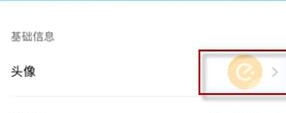
3. 사진을 찍거나 휴대폰 앨범에서 선택하세요.
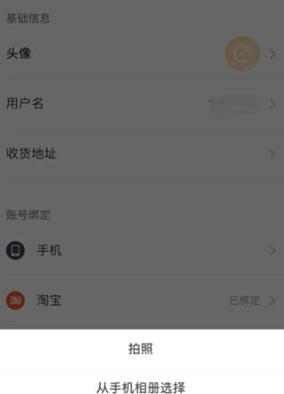
4. 사진을 선택하고 클릭하여 선택하세요.
위 내용은 Ele.me에서 아바타를 변경하는 작업 과정의 상세 내용입니다. 자세한 내용은 PHP 중국어 웹사이트의 기타 관련 기사를 참조하세요!